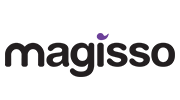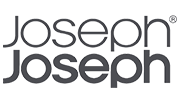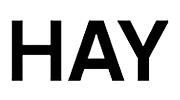هنگامی که صحبت از ارائه عملکرد روان و بدون مشکل می شود، آیفون ها بدون شک از بقیه متمایز هستند. اما این بدان معنا نیست که گوشی هوشمند اپل که زیاد در مورد آن صحبت شده است، مشکلات خود را نداشته باشد. خوشبختانه، نکات و ترفند های مفیدی وجود دارد که می تواند مشکلات ایفون را برطرف کند. بنابراین، در این مقاله از مرکز تعمیرات موبایل قصد داریم تا در مورد مشکلات رایج گوشی های آیفون و راه حل آن ها صحبت کنیم.
مشکلات گوشی آیفون
شاید مهم ترین و شایع ترین مشکل در گوشی های آیفون مربوط به وصل نشدن وای فای در آن ها باشد. به همین دلیل ما در ابتدا به آن پرداخته ایم. لازم به ذکر است که شما می توانید ” تعمیرات آیفون ” خود را به مرکز تعمیرات موبایل کی ام پارت بسپارید. ما در مدت زمانی کوتاه (حدود 24 الی 48 ساعت) گوشی ایفون شما را تعمیر کرده و با پیک رایگان برای تان ارسال می کنیم.
عدم وصل شدن Wifi
آیا وای فای آیفون شما وصل نمی شود؟ این یکی از مشکلات رایج آیفون است اما راه حل هایی وجود دارد که بسیاری از کاربران با آن مواجه می شوند.
راه حل واقعاً بسیار ساده است. برای حل این مشکل فقط کافی است تا آن را خاموش کنید و سپس گوشی را ری استارت کنید. برای این کار به طور همزمان دکمه هوم و دکمه قفل را فشار داده و نگه دارید تا لوگوی اپل روی صفحه نمایش داده شود. پس از راه اندازی مجدد تلفن، باید بتوانید به Wifi متصل شوید. اگر مشکلات همچنان ادامه داشت، به تنظیمات بروید، سپس به قسمت WiFi رفته و به انتهای صفحه بروید، پروکسی HTTP را روی تنظیمات خودکار قرار دهید.
عدم کار کرد اتصالات سلولی در آیفون
ممکن است دلایل متعددی وجود داشته باشد که چرا اتصال سلولی ممکن است در آیفون شما کار نکند. به عنوان مثال، مشکل ممکن است به دلیل قطعی و مشکلات مربوط به شبکه در آیفون شما باشد. بنابراین، هر زمان که با این مشکل مواجه شدید، مطمئن شوید که یک اتصال سلولی پایدار وجود دارد و هیچ قطعی در منطقه شما وجود ندارد.
اگر مشکل ادامه داشت، می توانید تنظیمات شبکه را reset کنید تا از شر شبکه کند خلاص شوید. برای انجام این کار، به برنامه تنظیمات دستگاه خود بروید و General را انتخاب کنید. اکنون روی Reset ضربه بزنید و Reset Network Settings را انتخاب کنید. پس از تنظیم مجدد شبکه با موفقیت، بررسی کنید که آیا مشکل حل شده است یا خیر.
گیر کردن صفحه گوشی در لوگوی اپل
یکی از رایج ترین مشکلاتی که تعداد زیادی از کاربران آیفون با آن دست و پنجه نرم می کنند این است که صفحه آیفون در لوگوی اپل گیر کرده است. خوشبختانه، راه اندازی مجدد در رفع این مشکل تاثیر دارد. بنابراین، اگر این مشکل برای گوشی هوشمند شما پیش آمد، دستگاه خود را هارد ریست کنید. برای این کار با توجه به مدل گوشی خود یکی از روش های زیر را امتحان کنید.
هارد ریست آیفون 8 و مدل های جدیدتر
دکمه افزایش صدا را فشار دهید. سپس، دکمه کاهش صدا را فشار دهید. حالا دکمه کناری را نگه دارید تا لوگوی اپل را روی صفحه ببینید.
هارد ریست آیفون 7/7 پلاس
دکمه کناری و دکمه کاهش صدا را به طور همزمان برای چند ثانیه فشار دهید و نگه دارید تا لوگوی اپل ظاهر شود.
هارد ریست آیفون 6s و نسخه های قبلی
دکمه هوم و دکمه پاور را همزمان برای چند ثانیه نگه دارید تا لوگوی اپل ظاهر شود.
فریز شدن برنامه های آیفون به طور تصادفی
صادقانه بگویم، فریز شدن و از کار افتادن برنامه ها مشکلی است که اغلب ما گاهی اوقات با آن مواجه شده ایم. اکثراً، برنامه ها زمانی که قدیمی می شوند مسدود یا خراب می شوند. بنابراین، مطمئن شوید که برنامه مورد نظر به آخرین نسخه به روز شده است. برای این منظور به App Store > Profile بروید. پس از آن، به برنامه ای که می خواهید به روز رسانی کنید بروید. سپس دکمه Update را فشار دهید.
عدم به روز رسانی به نسخه جدید
یکی از مشکلات رایج آیفون این است که آیفون به جدید ترین نسخه iOS به روز نمی شود.
راه حل به این صورت است: دستگاه خود را به مک یا رایانه شخصی متصل کنید و مجدداً راه اندازی کنید که آیفون شما را به حالت بازیابی می برد. سپس می توانید یک گزینه به روز رسانی را مشاهده کنید و با کلیک بر روی آن، به روز رسانی شروع می شود و پس از اتمام، گوشی شما به طور معمول کار می کند. اگر بعد از راه اندازی اجباری نتوانستید گزینه به روزرسانی را ببینید، گزینه Restore را امتحان کنید که تمام داده ها را از تلفن حذف می کند. اکنون آخرین نسخه نرم افزار را دریافت خواهید کرد و می توانید با داده های پشتیبان گیری شده آن را بازیابی کنید.
از دست رفتن اطلاعات گوشی های آیفون
از دست دادن اطلاعات مهم گوشی یکی از بدترین مشکلاتی است که می تواند برای گوشی شما اتفاق بیوفتد. متاسفانه این مورد یکی از مشکلات رایج در مورد آیفون است. اگر یک نسخه پشتیبان iCloud دارید، رفع این مشکل بسیار آسان خواهد بود. فقط کافی است تا دستگاه خود را با iCloud-iPhone همگام کنید. محتوای گم شده شما در iCloud در دسترس خواهد بود. اما اگر در آنجا هم نتوانستید این اطلاعات را پیدا کنید، باید به یک فروشگاه اپل بروید تا در بازگرداندن اطلاعات از دست رفته به شما کمک کند.
عدم کارکرد دوربین گوشی های آیفون
ممکن است که دوربین گوشی های آیفون بنا به دلایل مختلفی درست کار نکند یا این که به طور کامل از کار بیفتد. به وجود آمدن این مشکل برای دوربین های آیفون می تواند ناشی از یک مشکل سخت افزاری یا نرم افزاری باشد. بنابراین جهت رفع این مشکل حتما باید ابتدا راه حل های نرم افزاری را امتحان کرد و سپس اگر این راه حل ها به نتیجه نرسید، تعمیرات سخت افزاری را امتحان کرد. برای رفع این مشکل راه حل ها عبارت اند از:
-
راه اندازی مجدد دوربین
اگر هنگام اجرای اپلیکیشن دوربین آیفون با تصویری سیاه مواجه شدید، امکان دارد که گوشی شما دچار یک باگ نرم افزاری شده باشد. در این شرایط بهترین کار این است که دوربین را مجددا اجرا کنید. در چنین شرایطی توصیه می شود تا اپلیکیشن دوربین را به طور کامل از لیست اپلیکیشن هایی که اخیر استفاده شده است حذف کنید و مجددا آن را اجرا نمایید. برای این کار کافی است تا دو مرتبه پشت سر هم بر روی دکمه هوم آیفون خود بزنید تا لیست اپلیکیشن های استفاده شده اخیر نشان داده شود. سپس برنامه دوربین را از لیست مذکور حذف کنید و دوباره آن را اجرا کنید. اگر با انجام این کار مشکل دوربین رفع نشد، از راه حل های دیگر استفاده کنید.
-
فعال کردن قابلیت Voiceover
در برخی از موارد دیده شده است که فعال بودن قابلیت Voiceover در گوشی های آیفون باعث از کار افتادن دوربین شده باشد. برای رفع این مشکل بایستی این قابلیت را در گوشی خود غیر فعال نمایید. برای این منظور، باید از بخش Settings گزینه General را انتخاب نمایید. پس از آن گزینه Accessibility را انتخاب کرده و در این منو گزینه Voiceover را غیر فعال کنید.
-
ری استارت کردن آیفون
یکی از روش های رفع مشکل دوربین گوشی های آیفون ری استارت کردن آن است. ری استارت کردن دستگاه باعث می شود تا باگ های موقتی که در نرم افزار ها به وجود می آیند رفع شده و در نتیجه اپلیکیشن دوربین گوشی بدون هیچ گونه مشکلی اجرا گردد. برای ری استارت کردن آیفون کافی است تا دکمه پاور گوشی را بفشارید و چند لحظه آن را نگه دارید تا خاموش کردن گوشی (Power Off) روی صفحه نمایشگر ظاهر شود. سپس انگشت خود را روی گزینه مورد نظر قرار دهید و با ضربه روی آن گوشی را خاموش کنید. اجازه دهید تا گوشی آیفون شما کمی خاموش باقی بماند و سپس با فشردن دکمه پاور آن را روشن نمایید.
-
آپدیت کردن سیستم عامل iOS
آپدیت یا به روز نبودن سیستم عامل آیفون شما می تواند موجب ایجاد مشکل در عملکرد دوربین شود. برای رفع این مشکل یکی دیگر از روش ها آپدیت سیستم عامل است.
-
دانگرید کردن سیستم عامل
در صورتی که سیستم عامل آیفون خود را به روز کرده اید و با مشکل دوربین مواجه شده اید، امکان وجود یک باگ نرم افزاری در آپدیت جدید وجود دارد. برای رفع این مشکل شما قادر هستید تا سیستم عامل گوشی خود را دانگرید کنید و به نسخه ی قبلی سیستم عامل باز گردانید.
-
ریست کردن تنظیمات
ریست کردن تنظیمات روشی دیگر برای رفع مشکل دوربین آیفون است. در این روش کافی است تا تمام تنظیمات ریست شوند. به همین منظور باید به منوی Settings رفته و گزینه General را انتخاب نمایید. سپس به سمت پایین صفحه بیایید و گزینه Reset را انتخاب کنید. در صفحه ای که باز می شود، گزینه Reset All Settings را انتخاب کنید. اگر از شما درخواست شد تا پسورد ارائه دهید، پسورد خود را وارد نمایید. پس از چند لحظه تمام تنظیمات آیفون شما ریست خواهد شد.
-
تعویض دوربین گوشی آیفون
در صورتی که هیچ یک از روش هایی که ذکر شد مشکل دوربین شما را رفع نکرد، ممکن است که ماژول دوربین خراب باشد و نیاز به تعویض داشته باشد. برای تعویض دوربین بهتر است تا به یک تعمیرکار مراجعه نمایید.
تخلیه سریع باتری آیفون
یکی دیگر از مشکلات رایج آیفون، تخلیه سریع باتری است. راه حل هایی که برای این مشکل وجود دارد عبارت اند ز:
-
یافتن و حذف اپلیکیشن های پر مصرف
برنامه هایی که در گوشی آیفون شما نصب می شوند برای عملکرد نیاز به استفاده از اجزاء سخت افزاری داشته و بنابراین از انرژی باتری استفاده می کنند. در صورتی که این اپلیکیشن ها از نظر مقدار مصرف انرژی به درستی بهینه سازی نشوند، موجب خالی شدن سریع شارژ باتری خواهند شد. در سیستم عامل iOS روشی برای مشاهده کردن مقدار شارژ باتری که هر برنامه استفاده می کند وجود دارد. برای دسترسی به این بخش کافی است تا وارد Settings شوید و بعد گزینه Battery را انتخاب نمایید. در این قسمت لیت اپلیکیشن ها را خواهید دید. می توانید از این قسمت اپلیکیشن های پر مصرف را شناسایی و سپس حذف نمایید.
-
بررسی کردن و غیر فعال نمودن عملکرد اپلیکیشن ها در پس زمینه
بسیاری از برنامه هایی که روی گوشی نصب می کنید ممکن است که به صورت خودکار در پس زمینه فعالیت کنند. این امر موجب مصرف شارژ باتری خواهد شد. هر مقدار که تعداد برنامه های فعال در پس زمینه بیشتر باشد، باتری دستگاه زودتر خالی می شود. برای شناسایی این برنامه ها کافی است تا به قسمت Settings و سپس General رفته و گزینه Background App Refresh را انتخاب کنید. سپس با غیر فعال کردن گزینه Background App Refresh در قسمت بالای صفحه، فعالیت تمامی برنامه ها را در پس زمینه گوشی غیر فعال کنید.
-
محدودیت دسترسی به موقعیت مکانی
گوشی ها سنسور GPS داخلی دارند و با استفاده از آن موقعیت مکانی کاربر را مشخص میکنند. از این قابلیت برای به روز نگه داشتن اپلیکیشن های زیادی استفاده می شود. اما فعال بودن این قابلیت سبب افزایش مصرف شارژ باطری خواهد شد. برای رفع این مشکل تنها کافی است تا وارد قسمت Settings و سپس Privacy شده و گزینه Location Services را انتخاب نمایید. در این قسمت شما قادر خواهید بود تا قابلیت Location Services را غیر فعال کنید.
-
غیر فعال نمودن قابلیت Raise to Wake
شرکت اپل پس از آیفون SE به بعد قابلیت Raise to Wake را ارائه داد. با استفاده از این قابلیت هنگامی که گوشی را از روی میز بر میدارید، صفحه نمایش به صورت خودکار روشن می شود. اگرچه این ویژگی کاربردی است، اما منجر به مصرف شارژ باتری می شود. بنابراین توصیه می شود تا برای جلوگیری از خالی شدن سریع شارژ باتری آیفون، این قابلیت را غیر فعال کنید. برای این کار به قسمت Settings و سپس Display & Brightness را انتخاب کنید و گزینه Raise to Wake را غیر فعال نمایید.
مشکلات ناشی از آب خوردگی گوشی
در صورتی که گوشی شما در آب غوطه ور شد نگران نباشید، زیرا می توانید راه حل های زیادی را امتحان کنید. اولین کاری که باید بعد از بیرون آوردن گوشی از آب انجام دهید این است که تمام آب اضافی را با دستمال پاک کنید. هرگز سعی نکنید بلافاصله گوشی را روشن کنید زیرا منجر به آسیب دائمی می شود.
کاری که باید انجام دهید این است که یک فنجان برنج بردارید و گوشی خود را در آن قرار دهید. برنج رطوبت باقی مانده را در عرض 24 ساعت جذب می کند. همچنین، می توانید گوشی را جدا کرده و به صورت دستی خشک کنید، اما به مهارت زیادی نیاز دارد. اگر تلفن همچنان کار نمی کند، می توانید از یک تعمیر کار کمک بگیرید. شما کاربران گرامی می توانید برای ثبت سفارش تعمیر گوشی آب خورده خود، بر روی لینک آن کلیک کنید.
شارژ نشدن گوشی آیفون
یکی دیگر از مشکلات رایج آیفون شارژ نشدن باتری در هنگام اتصال به برق است. چند راه حل برای این مشکل وجود دارد. درگاه شارژ را پاک کنید تا گرد و غبار یا زباله ها پاک شود. اگر مشکل همچنان وجود دارد، گام بعدی این است که کابل اتصال را بررسی کنید که آیا با دستگاه های دیگر اپل کار می کند یا کابل های USB دیگر کار میکنند یا خیر. اگر کار نمی کنند، reset factory را امتحان کنید. اگر مشکل همچنان ادامه داشت، به تعمیر کار مراجعه نمایید.
کار نکردن صفحه لمسی
آیفونها اغلب با مشکلات صفحه لمسی مواجه میشوند، مانند زمانی که صفحه نمایش پاسخ نمیدهد یا اینکه فقط یک صفحه سیاه نشان میدهد. اولین و مهمترین راه حل، راه اندازی مجدد دستگاه است. اگر کار نکرد، دستگاه خود را به مدت یک ساعت شارژ کنید. به احتمال زیاد مشکل حل خواهد شد. در صورتی که صفحه نمایش ترک خورده و پاسخ نمی دهد، ممکن است مشکل سخت افزاری باشد. بنابراین باید برای تعمیر صفحه نمایش آیفون خود اقدام کنید.
مشکلات بلوتوث
از میان بسیاری از مشکلات رایج آیفون، مشکلات مربوط به بلوتوث را می توان به راحتی با رفتن به Settings > General و انتخاب reset همه گزینه ها و تنظیمات حل کرد. این کار تمام تنظیمات ذخیره شده را حذف می کند و مشکل شما را نیز حل می کند.
گیر کردن دکمه ولوم
اگر دکمه میزان صدا گیر کند، ممکن است هنگام تماس در ساعات نا مناسب احساس ناراحتی کنید. راه حل های زیادی برای این موضوع وجود دارد. می توانید حالت هواپیما را روشن کنید. همچنین، می توانید دستگاه خود را بی صدا کنید. یا می توانید به Setting > accessibility > assistive touch رفته و حالت کمکی را روشن کنید. اکنون می توانید دستگاه خود را از صفحه اصلی کنترل کنید.
کند بودن گوشی آیفون
گاهی اوقات، آیفون شما ممکن است کند کار کند. نگران نباشید زیرا راه حل های متعددی برای این مشکل وجود دارد. به منظور افزایش سرعت تلفن خود، سعی کنید همه برنامه ها، داده های اضافی، اسکرین شات های بی فایده را حذف کنید و حتی کش و تاریخچه مرورگر را پاک کنید.
بکاپ نگرفتن از داده ها در گوشی آیفون
گاهی اوقات آیفون از داده ها در iCloud نسخه پشتیبان تهیه نمی کند. اگر این مشکل شما هم هست، بررسی کنید که فضای ذخیره سازی iCloud پر است یا خیر. اگر پر است، سعی کنید برخی از داده ها را از آن حذف کنید. قبل از انجام تمام این مراحل، می توانید بهروزرسانی های iOS موجود را بررسی کنید. اگر مشکل بر طرف نشد، با رفتن به Settings-General-Reset-Reset Network Settings انجام دهید.
سخن نهایی
گوشی های آیفون یکی از محبوب ترین برند های گوشی محسوب می شوند اما با این وجود ممکن است که با مشکلاتی روبرو شوند. در این مقاله سعی بر آن شد تا در مورد مشکلات رایج این گوشی ها بحث شود و راه حل هایی برای آن ارائه گردد.
از دیگر خدمات مهم مرکز تعمیرات موبایل کی ام پارت می توان تعویض ال سی دی گوشی که شامل تعمیر تاچ و تعویض گلس گوشی نیز می شود و تعمیرات نرم افزاری و سخت افزاری گوشی از جمله تعمیرات هارد گوشی را نام برد. برای کسب اطلاعات بیشتر می توانید با کارشناسان ما در مرکز تعمیرات موبایل کی ام پارت تماس بگیرید.